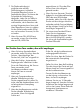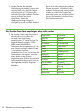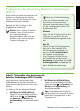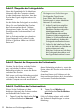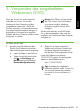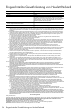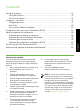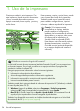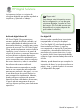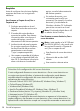Getting started guide
Beheben von Einrichtungsproblemen 31
Deutsch
Nach der Problembehebung
Wenn Sie Probleme behoben und
den Drucker mit Ihrem Wireless-
Netzwerk verbunden haben, führen
Sie die nachfolgenden Schritte für Ihr
Betriebssystem aus:
Windows
Legen Sie die HP Software-CD in den
Computer ein und führen Sie das
Software-Installationsprogramm erneut
aus.
Mac OS
Öffnen Sie das HP Dienstprogramm,
das sich im Dock bendet. (Das
HP Dienstprogramm bendet sich
auch im Ordner Hewlett-Packard
des Ordners „Anwendungen“
Ihres Computers.) Klicken Sie auf
der Symbolleiste auf das Symbol
Anwendung, doppelklicken Sie auf HP
Einrichtungsassistent und befolgen Sie
dann die Bildschirmanleitungen.
Schritt 1: Sicherstellen, dass die Anzeige für
kabellose Verbindungen (802.11) leuchtet
Wenn die blaue Anzeige neben dem
Bedienfeld des Druckers dunkel bleibt, ist
möglicherweise die Wireless-Funktion nicht
aktiviert.
So aktivieren Sie den kabellosen Betrieb:
•
HP Ofcejet Pro 8500A (A910a-f):
Tippen Sie im Startbildschirm auf den
Nach-rechts-Pfeil , auf Einrichtung,
auf Netzwerk, auf Wireless, auf
Funkverbindung, und anschließend auf
Ein.
•
HP OfceJet Pro 8500A (A910g-z):
Tippen Sie im Startbildschirm auf den
Nach-rechts-Pfeil , auf Netzwerk, auf
Wireless, auf Funkverbindung und
anschließend auf Ein.
Tipp: Die Modellnummer nden Sie
auf dem Etikett im Inneren des Druckers
neben dem Zugangsbereich zu den
Tintenpatronen.
Probleme bei der Einrichtung kabelloser Verbindungen
(802.11)
Dieser Abschnitt enthält Informationen zum
Beheben von Problemen, die auftreten
können, wenn Sie den Drucker mit einem
kabellosen Netzwerk verbinden.
Befolgen Sie die Vorschläge in der
angegebenen Reihenfolge.
Hinweis: Wenn weiterhin Probleme
auftreten, lesen Sie die Hinweise
zur Problembehebung im
Benutzerhandbuch (das nach der
Installation der Software auf dem
Computer verfügbar ist).